「WindowsからRaspberry PiへRDP接続できない原因と解決策まとめ」
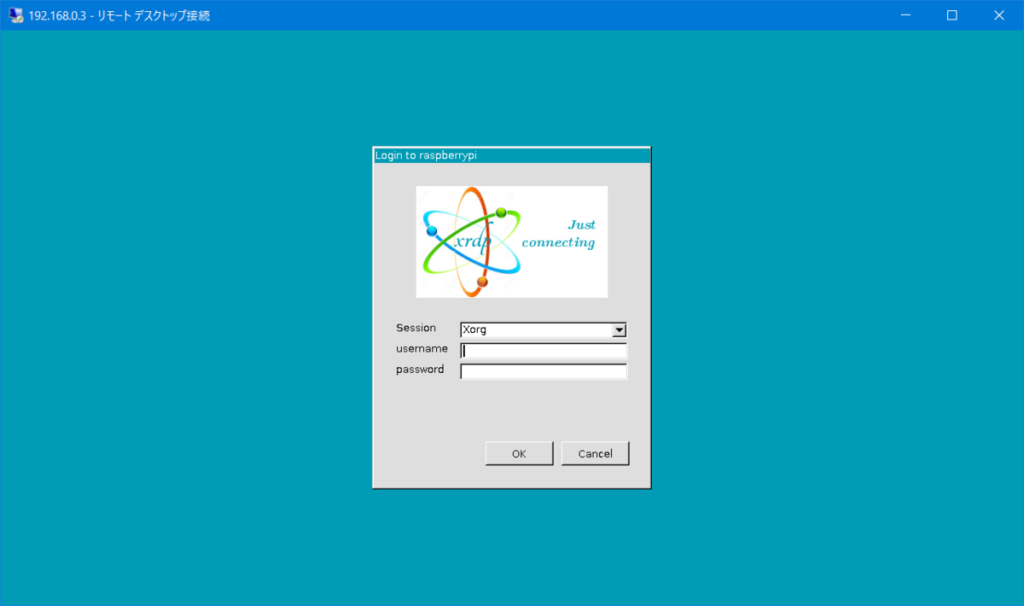
WindowsからRaspberry PiへRDP接続ができない場合、その原因は多岐にわたります。本記事では、接続が失敗する主な原因とその解決策について解説します。RDPサーバーの設定不備やWindowsのRDPクライアント設定の誤り、ネットワークの問題、ファイアウォールによるブロック、そしてOSバージョンの古さなど、さまざまな要因が考えられます。これらの問題を一つずつ確認し、適切に対処することで、スムーズな接続を実現することが可能です。
また、異なるネットワーク環境からの接続を試みる場合、ダイナミックDNSやポートフォワーディング、VPNの使用が有効です。これらの技術を活用することで、より柔軟なリモート接続が可能になります。本記事では、これらの技術についても簡単に触れ、RDP接続のトラブルシューティングに役立つ情報を提供します。
イントロダクション
WindowsからRaspberry Piへリモートデスクトッププロトコル(RDP)を使用して接続しようとした際に、接続ができないという問題に直面することがあります。このような状況では、RDPサーバーの設定やネットワーク環境、ファイアウォールの設定など、さまざまな要因が考えられます。特に、Raspberry Piは小型で低消費電力のデバイスであるため、初期設定が適切でない場合や、ネットワーク設定に問題がある場合に接続が失敗しやすくなります。
まず、RDPサーバーが正しくインストールされ、起動しているかを確認することが重要です。Raspberry PiにRDPサーバーがインストールされていない場合や、設定が不十分な場合、Windowsからの接続は失敗します。また、Windows側のRDPクライアント設定が正しく行われているかも確認する必要があります。接続先のIPアドレスやポート番号が間違っていると、接続ができないことがあります。
さらに、ネットワークの問題も接続失敗の原因として考えられます。PCとRaspberry Piが同じネットワークに接続されているか、または異なるネットワーク間での接続が適切に設定されているかを確認してください。特に、ファイアウォールがRDP通信をブロックしている場合、接続ができないことがあります。ファイアウォールの設定を変更し、RDP通信を許可する必要があります。
最後に、Raspberry PiのOSが最新バージョンであるかも確認してください。古いバージョンのOSを使用している場合、接続に問題が生じることがあります。これらのポイントを確認し、適切に対処することで、WindowsからRaspberry PiへのRDP接続が円滑に行えるようになります。
RDPサーバーの設定不備
Raspberry PiにRDPサーバーが正しくインストールされていない場合、Windowsからの接続が失敗する可能性があります。まず、Raspberry PiにxrdpなどのRDPサーバーがインストールされているか確認しましょう。インストールされていない場合は、ターミナルからsudo apt-get install xrdpコマンドを実行してインストールを行います。インストール後、サーバーが正しく起動しているかも確認が必要です。sudo systemctl status xrdpコマンドでステータスを確認し、Active (running)と表示されていれば正常に動作しています。
さらに、RDPサーバーの設定ファイルに誤りがある場合も接続できない原因となります。設定ファイルのパスは通常/etc/xrdp/ディレクトリ内にあります。特にsesman.iniやxrdp.iniの内容を確認し、必要に応じて修正を行いましょう。設定変更後は、sudo systemctl restart xrdpコマンドでサーバーを再起動し、変更を反映させます。これらの手順を踏むことで、RDPサーバーの設定不備による接続問題を解決できるでしょう。
WindowsのRDPクライアント設定の誤り
WindowsからRaspberry PiへRDP接続を行う際、WindowsのRDPクライアント設定に誤りがあると接続が失敗することがあります。まず、接続先のIPアドレスが正しく入力されているか確認しましょう。Raspberry PiのIPアドレスが変わっている場合、以前の設定では接続できません。また、ポート番号の指定も重要です。デフォルトでは3389番ポートが使用されますが、カスタム設定をしている場合はそのポート番号を正しく入力する必要があります。
さらに、ユーザー名やパスワードの入力ミスも接続失敗の原因となります。Raspberry Piにログインするための正しい認証情報を入力しているか、再度確認してください。特に、パスワードの大文字と小文字は区別されるため、正確に入力することが重要です。
最後に、ネットワークレベル認証(NLA)の設定も確認しましょう。WindowsのRDPクライアントがNLAを要求している場合、Raspberry Pi側で対応していないと接続が失敗します。必要に応じて、RDPクライアントの設定を変更してNLAを無効にすることも検討してください。これらの設定を適切に行うことで、RDP接続の問題を解決できる可能性が高まります。
ネットワークの問題
WindowsからRaspberry PiへのRDP接続がうまくいかない場合、ネットワークの問題が原因となっていることが少なくありません。まず、PCとRaspberry Piが同じネットワークに接続されているか確認しましょう。異なるネットワークに接続されている場合、直接的な通信ができないため、接続に失敗します。特に、無線LANと有線LANを併用している環境では、接続方式が異なることで問題が発生することがあります。
また、IPアドレスの設定が正しくない場合も接続できない原因となります。Raspberry PiのIPアドレスが動的に割り当てられている場合、再起動後にIPアドレスが変更されることがあります。そのため、Raspberry PiのIPアドレスを固定するか、接続前にIPアドレスを確認することをお勧めします。さらに、ルーターの設定が原因で通信がブロックされている可能性もあります。ルーターのファイアウォール設定やポートの開放状況を確認し、RDP接続に必要なポート(通常は3389)が適切に開放されているか確認してください。
異なるネットワーク環境から接続する場合、ダイナミックDNSやポートフォワーディングの設定が必要になることがあります。これらの設定を行うことで、外部ネットワークからもRaspberry Piにアクセスできるようになります。ただし、セキュリティリスクが高まるため、VPNを使用して安全に接続する方法も検討してください。ネットワークの問題を解決することで、RDP接続の成功率が大幅に向上します。
ファイアウォールによるブロック
WindowsからRaspberry PiへのRDP接続ができない場合、ファイアウォールが原因となっていることがあります。ファイアウォールは、不正なアクセスからシステムを保護するために設計されていますが、RDP通信を誤ってブロックしてしまうことがあります。特に、Raspberry Pi側のファイアウォール設定が厳しすぎると、Windowsからの接続要求が拒否される可能性があります。
この問題を解決するためには、まずRaspberry Piのファイアウォール設定を確認する必要があります。RDP通信に使用されるポート(デフォルトでは3389番)が開放されているかどうかをチェックしてください。もしポートが閉じている場合、ファイアウォールの設定を変更してRDP通信を許可する必要があります。具体的には、ufwなどのツールを使用して、指定したポートを開放することができます。
また、Windows側のファイアウォールも確認する必要があります。WindowsのファイアウォールがRDPクライアントからの通信をブロックしている場合、接続が失敗することがあります。Windowsの設定で、RDPクライアントが通信できるようにファイアウォールの例外を追加するか、一時的にファイアウォールを無効にして接続を試みることが有効です。
ファイアウォールの設定を調整することで、RDP接続の問題が解決されることが多いですが、セキュリティを確保するためには、不必要なポートを開放しないように注意してください。特に、外部ネットワークからのアクセスを許可する場合は、VPNやSSHトンネリングなどのセキュアな方法を併用することをお勧めします。
OSバージョンの古さ
Raspberry PiのOSバージョンが古い場合、WindowsからのRDP接続が失敗する原因となることがあります。OSのアップデートが行われていないと、最新のセキュリティパッチや機能が適用されていないため、互換性の問題が発生する可能性があります。特に、RDPサーバーや関連するライブラリが古いバージョンのままでは、正常に接続できないケースが多々見られます。
この問題を解決するためには、Raspberry PiのOSを最新バージョンにアップデートすることが重要です。アップデートを行うことで、RDP接続に必要なソフトウェアやドライバーが最新の状態になり、接続の安定性が向上します。また、OSのアップデートはセキュリティ面でも重要な対策となるため、定期的な更新を心がけましょう。
さらに、OSのアップデート後には、RDPサーバーの設定やネットワーク環境の再確認も行うことをお勧めします。これにより、接続の問題が解消されるだけでなく、より安全で快適なリモートデスクトップ環境を構築することができます。
異なるネットワーク環境からの接続
異なるネットワーク環境からWindowsでRaspberry PiにRDP接続を行う場合、いくつかの追加的な設定やツールの利用が必要となります。まず、ダイナミックDNS(DDNS)を利用することで、自宅やオフィスのネットワークに割り当てられた動的なIPアドレスを固定のドメイン名に変換し、外部からのアクセスを容易にすることができます。これにより、IPアドレスが変わっても同じドメイン名で接続できるため、リモートアクセスの手間が軽減されます。
次に、ポートフォワーディングの設定が重要です。ルーターの設定画面から、RDP接続に使用するポート(デフォルトでは3389)をRaspberry PiのローカルIPアドレスに転送するように設定します。これにより、外部ネットワークからの接続要求が正しくRaspberry Piに届くようになります。ただし、ポートフォワーディングはセキュリティリスクを伴うため、慎重に設定を行う必要があります。
さらに、VPN(仮想プライベートネットワーク)を利用することで、より安全に異なるネットワーク環境からRaspberry Piに接続することが可能です。VPNを利用すると、インターネット上の通信が暗号化され、外部からの不正アクセスを防ぐことができます。また、VPN接続後はローカルネットワークにいるかのようにRDP接続が可能となるため、セキュリティと利便性の両方を高めることができます。
これらの方法を適切に組み合わせることで、異なるネットワーク環境からでもWindowsとRaspberry Pi間のRDP接続を安全かつ効率的に行うことができます。
まとめ
WindowsからRaspberry PiへのRDP接続ができない場合、その原因は多岐にわたります。まず、RDPサーバーの設定が正しく行われているか確認することが重要です。Raspberry PiにRDPサーバーがインストールされていない、または起動していない場合、接続は失敗します。また、Windows側のRDPクライアント設定に誤りがあることも考えられます。接続先のIPアドレスやポート番号が正しく設定されているか、再度確認してください。
さらに、ネットワーク環境も重要なポイントです。PCとRaspberry Piが同じネットワークに接続されているか確認し、異なるネットワークからの接続を試みる場合は、ダイナミックDNSやポートフォワーディング、VPNの使用を検討してください。また、ファイアウォールがRDP通信をブロックしている可能性もあります。ファイアウォールの設定を確認し、RDP通信を許可するように変更しましょう。
最後に、Raspberry PiのOSバージョンが古い場合、接続できないことがあります。最新バージョンにアップデートすることで、問題が解決する可能性があります。これらのポイントを確認し、適切に対処することで、WindowsからRaspberry PiへのRDP接続が円滑に行えるようになります。
よくある質問
1. WindowsからRaspberry PiにRDP接続できない場合、まず確認すべきことは何ですか?
まず、Raspberry Piがネットワークに接続されているかを確認してください。次に、RDP(リモートデスクトッププロトコル)が有効になっているかを確認します。Raspberry Piでxrdpサービスがインストールされ、起動している必要があります。また、Windows側のファイアウォール設定やネットワークの接続状態も確認してください。IPアドレスが正しく設定されているか、pingコマンドで接続を確認することも有効です。
2. Raspberry Piでxrdpが正しく動作しているかどうかを確認する方法は?
Raspberry PiにSSHで接続し、以下のコマンドを実行してxrdpサービスのステータスを確認します。
bash
sudo systemctl status xrdp
このコマンドで「active (running)」と表示されれば、xrdpは正常に動作しています。もし停止している場合は、以下のコマンドでサービスを再起動してください。
bash
sudo systemctl restart xrdp
また、ログファイル(/var/log/xrdp-sesman.logや/var/log/xrdp.log)を確認することで、エラーの詳細を把握できます。
3. RDP接続時に「認証エラー」が発生する原因と解決策は?
認証エラーが発生する主な原因は、クライアントとサーバーの暗号化設定が一致していないことです。WindowsのRDPクライアントは、デフォルトで「ネットワークレベル認証(NLA)」を要求しますが、Raspberry Piのxrdpがこれをサポートしていない場合があります。この場合、Windows側で以下の手順で設定を変更します。
1. リモートデスクトップ接続を開き、「オプション」をクリック。
2. 「詳細設定」タブで「設定」を選択し、「ネットワークレベル認証を使用して接続する」のチェックを外す。
これで接続できる可能性が高まります。
4. RDP接続が遅い場合の改善方法は何ですか?
RDP接続が遅い場合、ネットワークの帯域幅やRaspberry Piのリソース不足が原因であることが多いです。以下の方法で改善を試みてください。
- Raspberry PiのCPU使用率を確認し、不要なプロセスを停止する。
- ネットワークの速度を確認し、有線接続を推奨する。
- RDP接続時に画面の解像度や色深度を下げることで、通信量を削減できます。
- また、xrdpの設定ファイル(/etc/xrdp/xrdp.ini)を編集し、「max_bpp」の値を下げることでパフォーマンスを向上させることができます。
コメントを残す
コメントを投稿するにはログインしてください。

関連ブログ記事